促销海报,设计夹心饼干主题促销网页横幅实例
来源:站酷
作者:Cherry_C
学习:11236人次
做促销横幅和做海报思路是一样的,首先你要构思好整体构图,然后再找素材,用合成等技巧合成出来就可以了,现在我们来看看饼干类促销横幅的制作过程,希望大家举一反三,别看完饼干教程就只会做饼干类的促销横幅。
最终效果


一、素材选择:
做之前脑中要构建一个大概的画面,然后根据画面搜集自己想要的素材。
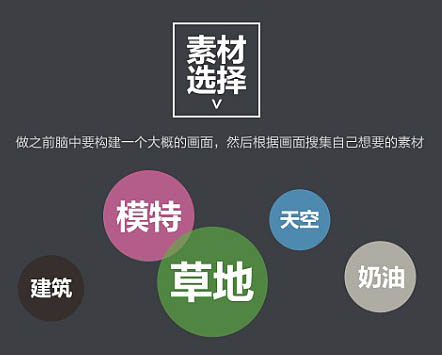
素材打包下载:http://www.16xx8.com/photoshop/sucai/2015/s411988.html
有了大概的关键词,再根据关键词去寻找自己脑里想要的素材。

实战操作:
1、素材准备好,就可以搭建自己所想象好的画面了,海报尺寸1920 * 600。将风景素材中的草地与远处的树,房子重新搭建成一个新的场景。



2、P上蓝天白云,然后再找一个建筑素材放上去,为了让场景更真实一点,我们将远处的树做模糊处理,但此时整个场景还是有一些生硬,再加一些光化处理。



3、用浅黄色画笔在树梢上涂抹,选择“滤色”“柔光”模式提亮树梢的光感。
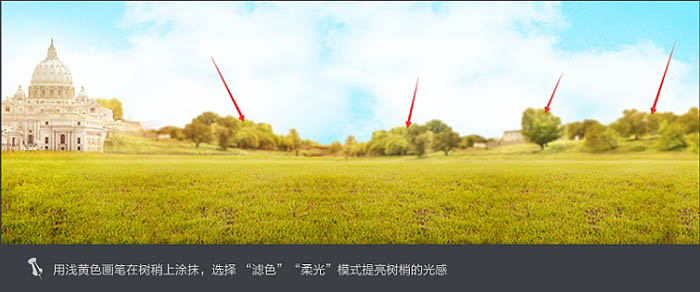
4、找一个光的素材,置于建筑素材之上,选择“滤色”模式,让建筑很好的融入到场景中。
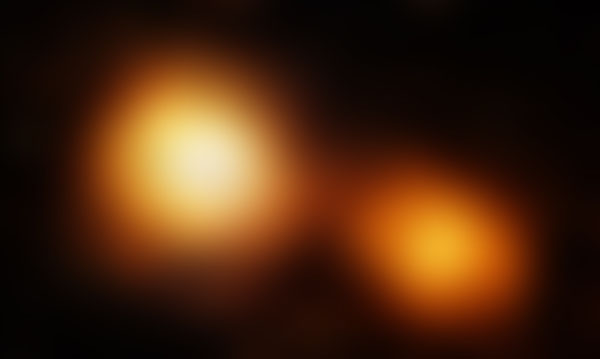
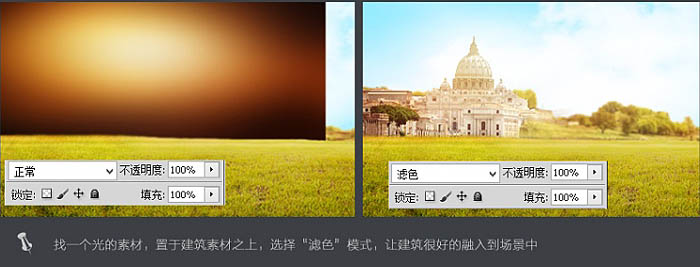
学习 · 提示
相关教程
关注大神微博加入>>
网友求助,请回答!









